您是否注意到藍牙設備突然停止工作?或在最近的Windows 10升級後,藍牙設備未顯示。
安裝Windows 10 2004 Update之後,許多用戶報告藍牙不可用/藍牙不起作用或藍牙設備未檢測到。導致藍牙設備停止工作的原因多種多樣,例如藍牙服務未運行,藍牙驅動程序不兼容,藍牙設備故障等。
無論出於何種原因,您都可以使用某些解決方案來修復Windows 10 1903版上的每個藍牙連接問題。
Contents
藍牙在Windows 10上不起作用
-
- 首先,我們建議您確保Windows 10中啟用了藍牙。要檢查並啟用它,
- 按Windows + I打開“設置”應用並選擇“設備”
- “您將被自動定向到 左窗格上的“藍牙和其他設備”部分。
- 查找藍牙開關,並檢查是否將其切換到 “開” 位置。
- 還要在藍牙設備(鍵盤,鼠標,耳機等)計算機上尋找藍牙按鈕-按下以啟用藍牙。
如果您在連接到藍牙設備時遇到問題,請暫時禁用安全軟件(防病毒)(如果已安裝),並進行檢查可能很有幫助。
運行藍牙疑難解答
每當遇到任何類型的藍牙錯誤時,我們建議首先運行藍牙疑難解答以及硬件和設備疑難解答,以檢查並修復阻止/導致藍牙設備連接的問題或錯誤。
- 按Windows + I打開設置應用,
- 點擊更新和安全,然後排查故障,
- 在右側選擇藍牙並運行故障排除程序
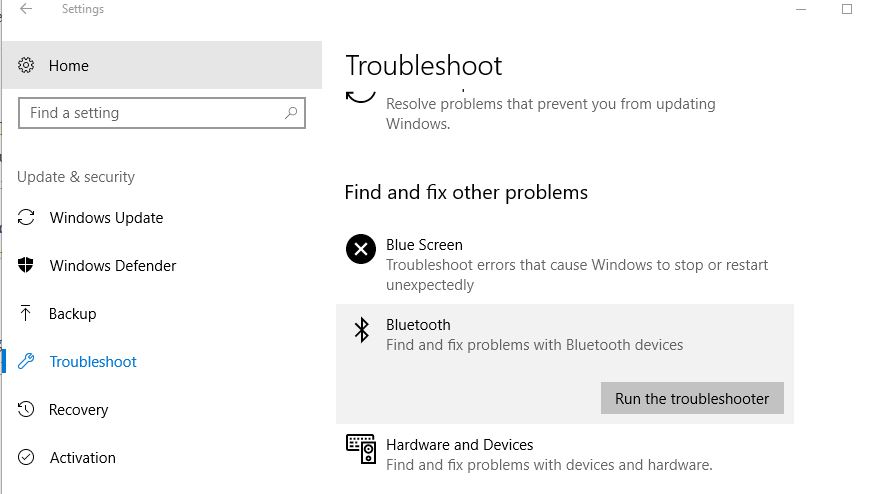
這將掃描並解決導致/阻止藍牙設備連接的任何錯誤。
注意: 如果您的計算機最近安裝的設備或其他硬件有問題,請嘗試使用“硬件和設備”疑難解答程序來解決此問題。它檢查常見問題,並確保正確安裝了計算機上連接的所有新設備或硬件。
在運行完兩個疑難解答程序後,只需重新啟動Windows並檢查下一個已連接且正常運行的登錄藍牙設備。不過,必鬚髮出以下指示。
檢查藍牙服務是否正在運行
- 按Windows鍵+ R,然後鍵入“ services.msc”。
- 服務窗口打開後,找到藍牙支持服務,
- 只需右鍵單擊它並重新啟動,即可檢查它是否處於運行狀態。
- 或者,如果服務未運行,請雙擊該服務以獲取其屬性,
- 在此更改啟動類型“自動”,並在服務狀態旁邊啟動服務,如下圖所示。
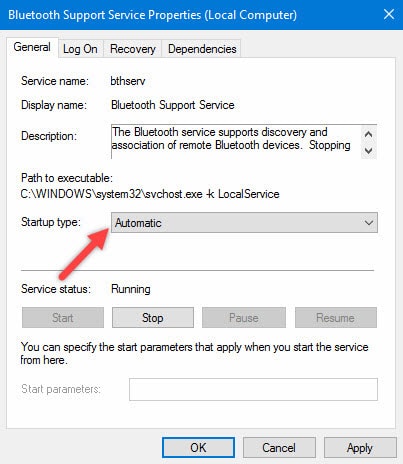
完成後,請重新啟動計算機,然後查看無線鍵盤和鼠標是否正常運行。
檢查藍牙連接設置
- 右鍵單擊Windows鍵,然後選擇“控制面板”。
- 打開“硬件和聲音”部分,然後選擇“藍牙設備”。
- 選擇選項,並確保已選中允許藍牙設備連接到此計算機複選框。
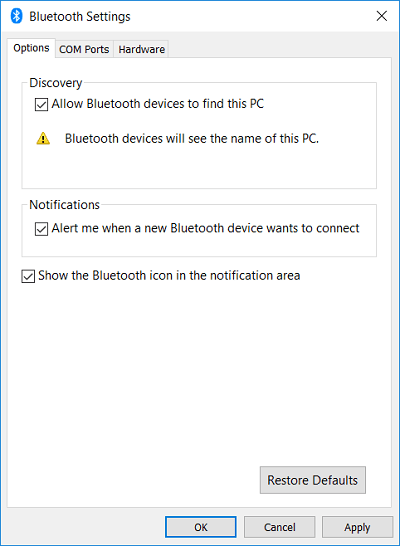
嘗試刪除和添加設備
如果您可以打開藍牙但不能連接到目標設備,則應嘗試重新配對設備。通常,修復設備會解決很多問題。
- 為此,通過在開始菜單中搜索來打開控制面板。
- 打開控制面板後,找到並單擊“設備和打印機”選項。
- 以上操作將列出所有連接的設備。
- 找到目標藍牙設備,右鍵單擊它,然後選擇選項“刪除設備”。
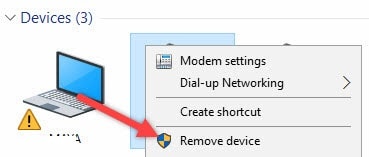
刪除設備後,通過單擊頂部導航欄上的“添加設備”選項來配對設備。只需按照屏幕上的說明進行操作,就可以了。
檢查Windows更新以獲取任何最新的驅動程序更新
如果有可用的驅動程序更新,請簽入Windows更新。如果是這樣,請安裝該組件並檢查是否有幫助。
- 按鍵盤上的“ Windows徽標” +“ W”鍵。
- 在搜索欄中鍵入“更新”,然後從搜索結果中單擊圖標“ Windows Update”。
- 在“ Windows Update”窗口上,單擊窗口左側的鏈接:“檢查更新”,以接收新的更新列表。
- 如果有可用更新,則安裝此處列出的所有更新。
更新/重新安裝藍牙驅動程序軟件
如果藍牙設備不工作或與系統不兼容,則連接到PC或筆記本電腦後,更新/重新安裝藍牙設備驅動程序是我個人發現的最有效的解決方案。
更新藍牙驅動程序
- 按Windows鍵+ R,然後鍵入devmgmt.msc ,然後按 Enter。
- 展開藍牙,然後右鍵單擊您的設備,然後選擇更新驅動程序。
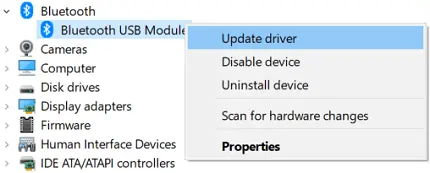
選擇“自動搜索更新的驅動程序軟件”,然後按照屏幕上的說明,讓Windows檢查是否有最新的可用驅動程序。如果找到任何Windows,則會自動為您下載並安裝它們。之後,重新啟動Windows並檢查Bluetooth設備是否開始工作。
如果更新設備驅動程序無濟於事,請嘗試使用“回滾並重新安裝”選項或訪問設備製造商的網站,下載最新的可用驅動程序並將其安裝在系統上,以檢查藍牙設備是否像以前一樣開始工作。
如果藍牙在最近的Windows 10升級後突然停止工作並且應用上述所有解決方案均未解決問題,則您可以應用的最後一個選項卸載Windows 10最新版本並等待Microsoft修復該錯誤。
這些解決方案是否有助於解決Windows 10藍牙連接問題?讓我們知道下面的評論。

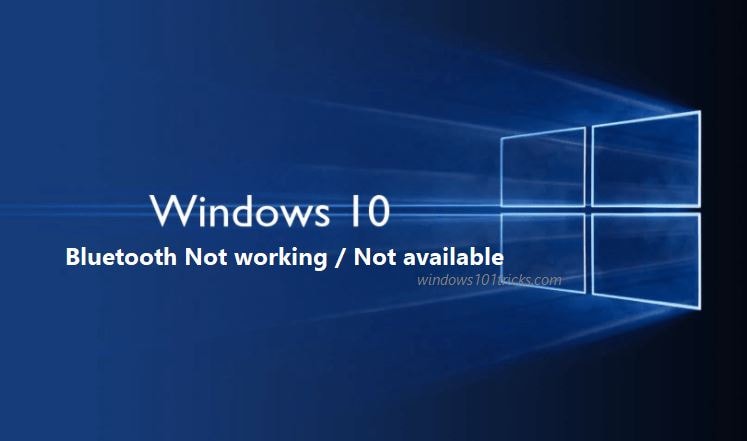
![[已修復] Microsoft Store無法下載應用程序和遊戲](https://oktechmasters.org/wp-content/uploads/2022/03/30606-Fix-Cant-Download-from-Microsoft-Store.jpg)
![[已修復] Microsoft Store無法下載和安裝應用程式](https://oktechmasters.org/wp-content/uploads/2022/03/30555-Fix-Microsoft-Store-Not-Installing-Apps.jpg)
